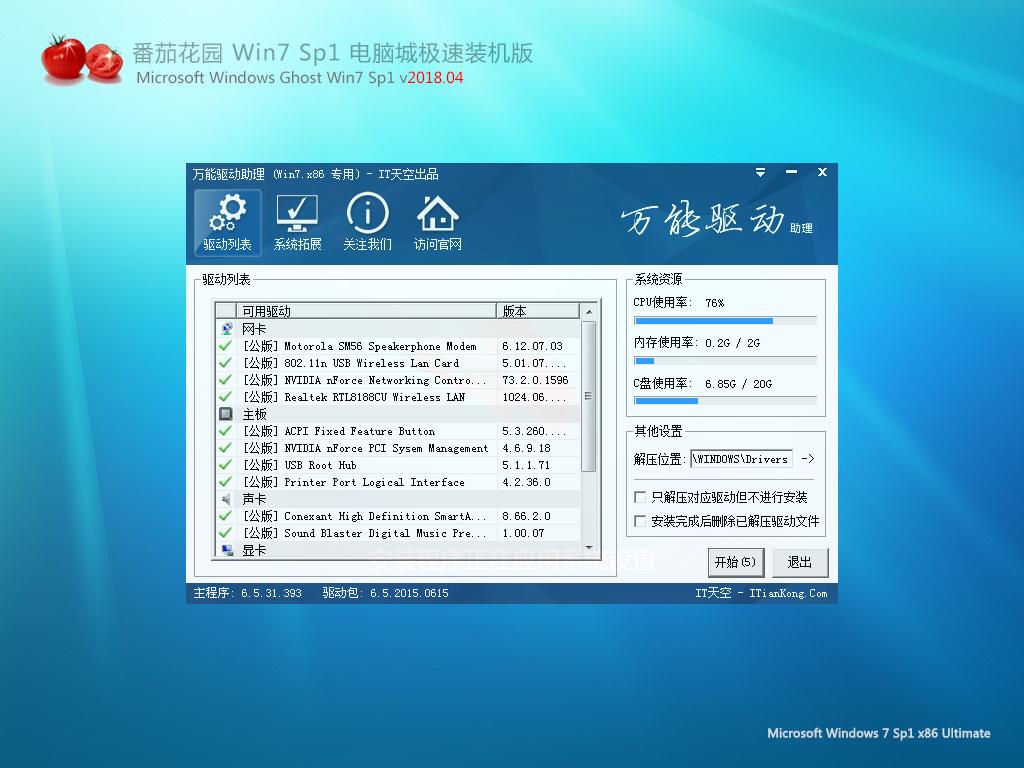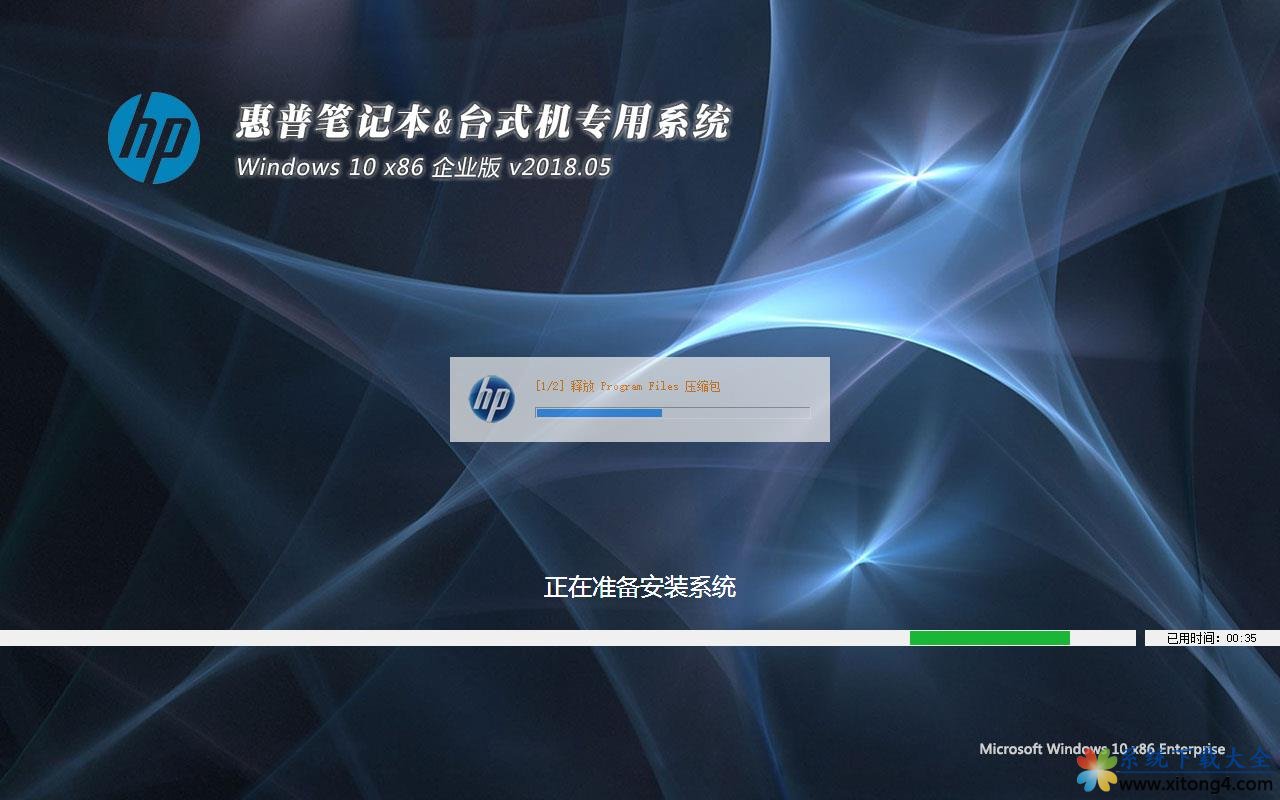ip地址与网络上的其他系统有冲突,本文教您ip地址与网络上的其他系统有冲突怎
IP地址被用来给Internet上的电脑一个编号。大家日常见到的情况是每台联网的PC上都需要有IP地址,才能正常通信。但是用户在使用的过程中,也会遇到ip地址与网络上的其他系统有冲突的情况,怎么处理?下面,小编就来给大家带来了ip地址与网络上的其他系统有冲突的解决图文。
IP冲突是我们在使用电脑上网的时候常常遇到的一种网络故障问题。这种问题多发生带局域网中,由于一个IP只能对应一台电脑,如果一个局域网内同时有两台电脑设置同一个IP。那么就会出现IP冲突。那么,我们该如何解决这个问题呢?下面,小编就来跟大家分享ip地址与网络上的其他系统有冲突的处理方法。
ip地址与网络上的其他系统有冲突怎么办
原因一:用户所在网络的路由器上未启用DHCP服务器,网络管理员给下面的电脑手动设置的IP地址;但是用户自己修改了电脑上的IP地址,而用户自己修改的这个IP地址已经被局域网中的其它计算机使用了,这是可能会出现ip地址与网络上的其他系统有冲突。
解决办法:重新设置电脑上的固定IP地址
右击桌面或者开始菜单“网络”选择”属性”
windows7_2/windows7_1118013412_1.jpg" title="网络" alt="网络">
网络图解详情-1
点击“更改适配器设置”
Windows7_2/Windows7_1118013412_2.jpg" title="ip" alt="ip">
ip图解详情-2
右击“本地连接”选择“属性”
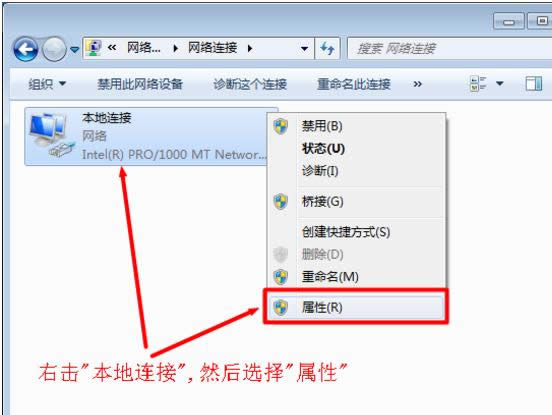
网络冲突图解详情-3
选择“Internet协议版本4(TCP/IPv4)”,并点击“属性”。

ip图解详情-4
重新设置IP地址:
设置说明,用户只需要修改192.168.1.X或者192.168.0.X中X的取值,X的取值范围在2-254之间。用户修改保存后,如果提示还是存在IP地址冲突,那么再次调整X的取值就是了,直到不再提示存在冲突。
原因二:用户电脑所在网络的路由器上启用了DHCP服务器,用户电脑的IP地址之前设置的是自动获取,但是用户自己把电脑的IP地址设置为了固定(静态)IP地址,但用户设置的IP地址网络上的其它计算机已经使用了。
解决办法:把电脑的IP地址设置为自动获取,不要使用固定(静态)IP地址。
右击桌面或者开始菜单“网络”选择”属性”.

ip地址图解详情-5
点击“更改适配器设置”

ip地址图解详情-6
右击“本地连接”选择“属性”

网络冲突图解详情-7
选择“Internet协议版本4(TCP/IPv4)”,并点击“属性”。

网络冲突图解详情-8
勾选“自动获得IP地址”和“自动获得DNS服务器地址”选项---->点击“确定”。

ip地址图解详情-9
以上就是ip地址与网络上的其他系统有冲突的解决方法。
推荐系统
番茄花园 Windows 10 极速企业版 版本1903 2022年7月(32位) ISO镜像快速下载
语言:中文版系统大小:3.98GB系统类型:Win10新萝卜家园电脑城专用系统 Windows10 x86 企业版 版本1507 2022年7月(32位) ISO镜像高速下载
语言:中文版系统大小:3.98GB系统类型:Win10笔记本&台式机专用系统 Windows10 企业版 版本1903 2022年7月(32位) ISO镜像快速下载
语言:中文版系统大小:3.98GB系统类型:Win10笔记本&台式机专用系统 Windows10 企业版 版本1903 2022年7月(64位) 提供下载
语言:中文版系统大小:3.98GB系统类型:Win10雨林木风 Windows10 x64 企业装机版 版本1903 2022年7月(64位) ISO镜像高速下载
语言:中文版系统大小:3.98GB系统类型:Win10深度技术 Windows 10 x64 企业版 电脑城装机版 版本1903 2022年7月(64位) 高速下载
语言:中文版系统大小:3.98GB系统类型:Win10电脑公司 装机专用系统Windows10 x64 企业版2022年7月(64位) ISO镜像高速下载
语言:中文版系统大小:3.98GB系统类型:Win10新雨林木风 Windows10 x86 企业装机版2022年7月(32位) ISO镜像高速下载
语言:中文版系统大小:3.15GB系统类型:Win10
热门系统
- 1华硕笔记本&台式机专用系统 GhostWin7 32位正式旗舰版2018年8月(32位)ISO镜像下载
- 2雨林木风 Ghost Win7 SP1 装机版 2020年4月(32位) 提供下载
- 3深度技术 Windows 10 x86 企业版 电脑城装机版2018年10月(32位) ISO镜像免费下载
- 4电脑公司 装机专用系统Windows10 x86喜迎国庆 企业版2020年10月(32位) ISO镜像快速下载
- 5深度技术 Windows 10 x86 企业版 六一节 电脑城装机版 版本1903 2022年6月(32位) ISO镜像免费下载
- 6深度技术 Windows 10 x64 企业版 电脑城装机版2021年1月(64位) 高速下载
- 7新萝卜家园电脑城专用系统 Windows10 x64 企业版2019年10月(64位) ISO镜像免费下载
- 8新萝卜家园 GhostWin7 SP1 最新电脑城极速装机版2018年8月(32位)ISO镜像下载
- 9电脑公司Ghost Win8.1 x32 精选纯净版2022年5月(免激活) ISO镜像高速下载
- 10新萝卜家园Ghost Win8.1 X32 最新纯净版2018年05(自动激活) ISO镜像免费下载
热门文章
常用系统
- 1深度技术Ghost Win8.1 x32位 特别纯净版2019年6月(免激活) ISO镜像高速下载
- 2雨林木风Ghost Win7 x64 SP1 极速装机版2020年6月(64位) 高速下载
- 3雨林木风 Windows10 x64 企业装机版2020年10月(64位) ISO镜像高速下载
- 4笔记本&台式机专用系统 Windows10 企业版 2019年12月(32位) ISO镜像快速下载
- 5深度技术 Windows 10 x86 企业版 电脑城装机版2018年7月(32位) ISO镜像免费下载
- 6深度技术 Windows 10 x86 企业版 电脑城装机版2018年10月(32位) ISO镜像免费下载
- 7番茄花园 Ghost Win7 x64 SP1 极速装机版2018年5月(64位) 提供下载
- 8深度技术Ghost Win8.1 x32位 特别纯净版2022年1月(免激活) ISO镜像高速下载
- 9笔记本&台式机专用系统 Windows10 企业版 2018年5月(32位) ISO镜像快速下载
- 10深度技术Ghost Win7 Sp1 电脑城万能装机版2020年3月(32位) ISO高速下载